Hướng dẫn sửa lỗi không chọn được Visual Basic, Macro trong thẻ Developer và cách gộp các file CSV vào trong một file chung nhanh chóng
Làm thế nào để sửa lỗi không chọn được Visual Basic, Macro trong thẻ Developer và cách gộp các file CSV vào trong một file chung nhanh chóng. Hãy đọc bài viết dưới đây do eLib biên soạn để tìm cho mình được câu trả lời chính xác nhất nhé.
Mục lục nội dung
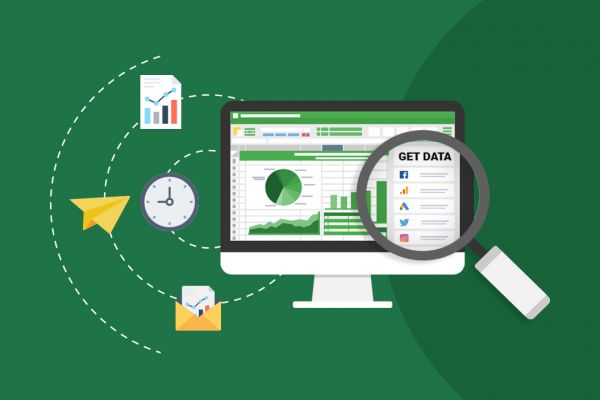
Hướng dẫn sửa lỗi không chọn được Visual Basic, Macro trong thẻ Developer và cách gộp các file CSV vào trong một file chung nhanh chóng
1. Phương pháp sửa lỗi không chọn được Visual Basic, Macro trong thẻ Developer
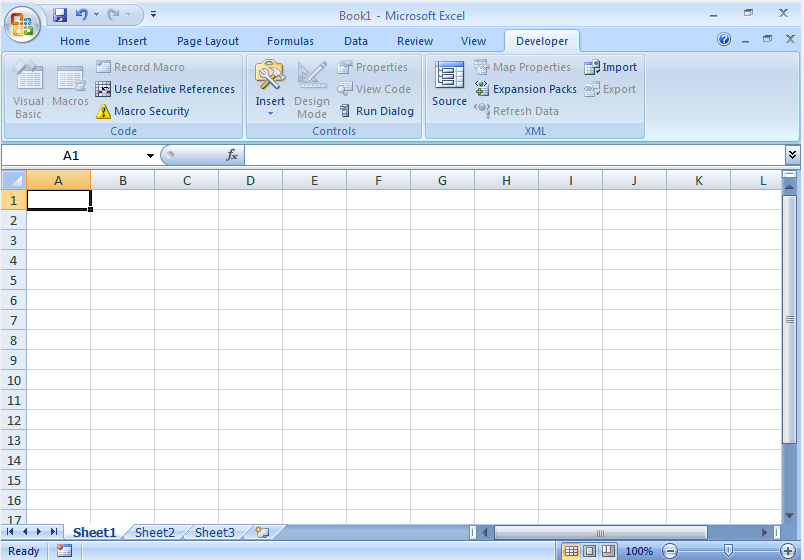
Phương pháp sửa lỗi
Khi bạn mở Excel ra, nhưng các nút chọn Visual Basic, Record Macro, Macros đều bị ẩn đi (disable) không thể chọn được như ảnh bên trên. Vậy làm thế nào để có thể sửa lỗi này? Lỗi này cụ thể là do bạn chưa cài đặt VBA khi cài đặt Office. Để sửa lỗi này, bạn tuần tự làm theo các bước sau:
Bước 1: Vào Control Panel, chọn Uninstall a programs.
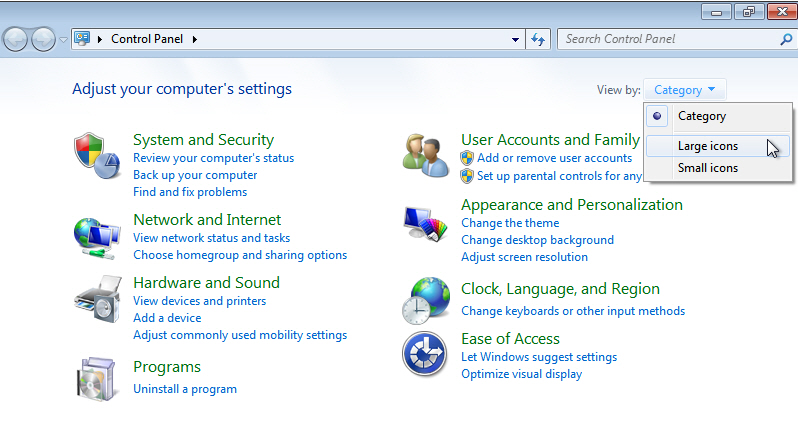
Vào Control Panel, chọn Uninstall a programs.
Bước 2: Tìm ứng dụng Microsoft Office tương ứng bạn đang dùng, ví dụ của mình là Microsoft Office 2007.
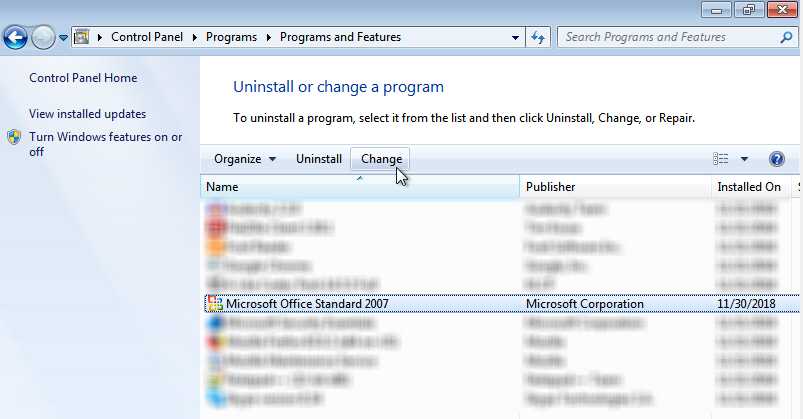
Bước 3: Chọn Change => Chọn Add or Remove Features.
Bước 4: Tìm trong phần Office Shared Features, bạn sẽ thấy Visual Basic for Application đang bị đánh dấu chéo màu đỏ nghĩa là chưa cài đặt. Bạn chọn vào, và chọn Run from My Computer.
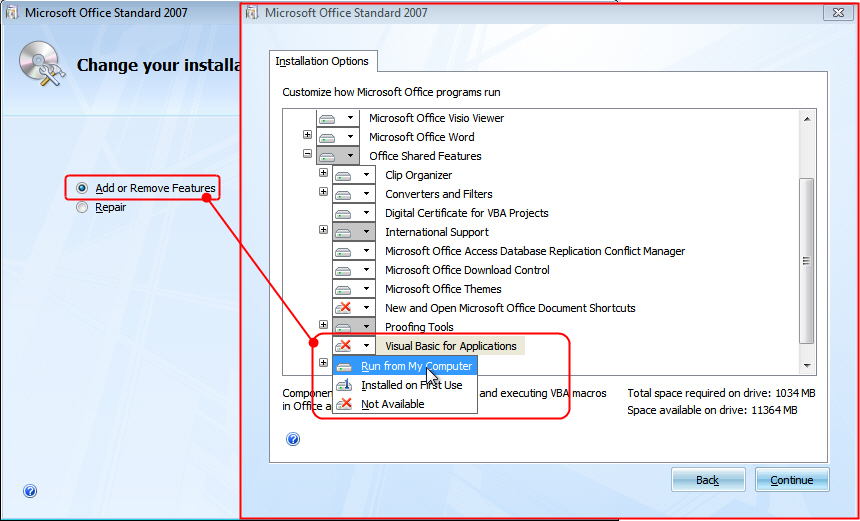
2. Hướng dẫn gộp các file CSV vào trong một file chung nhanh chóng
Bạn có danh sách nhiều file CSV riêng lẻ, bạn cần gộp chúng vào chung 1 file tổng. Sau đó mới có thể IMPORT DATA vào trong Excel để làm việc. Với công cụ Command giúp bạn làm việc này một cách nhanh chóng và đơn giản.
Ví dụ bạn có thư mục chứa các file CSV theo đường dẫn: D:\HEO\csv, bạn cần gộp tất cả vào trong file Gopfile.csv. Bạn làm theo tuần tự các bước sau:
- Bước 1: Bạn mở Command bằng cách vào Start > Run (hoặc nhấn Windows +R) rồi gõ: CMD rồi Enter.
- Bước 2: Bạn cần chuyển đổi thư mục hiện hành bằng lệnh CD, để chuyển ổ đĩa bạn gõ tên ổ D. Ví dụ, khi mở Command, mặc định đang là ổ C, bạn gõ: D: rồi Enter. Sau đó gõ tiếp: CD D:\HEO\CSV rồi Enter.
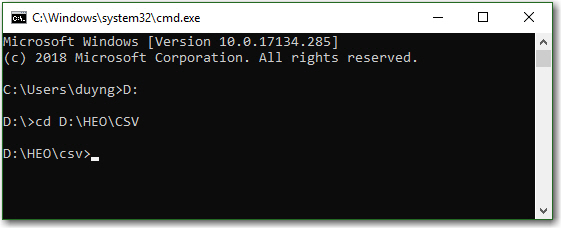
Gộp các file CSV vào trong một file chung
- Bước 3: Bạn gõ lệnh để gộp các file CSV vào thành 1 file với lệnh:: COPY *.CSV Gopfile.csv
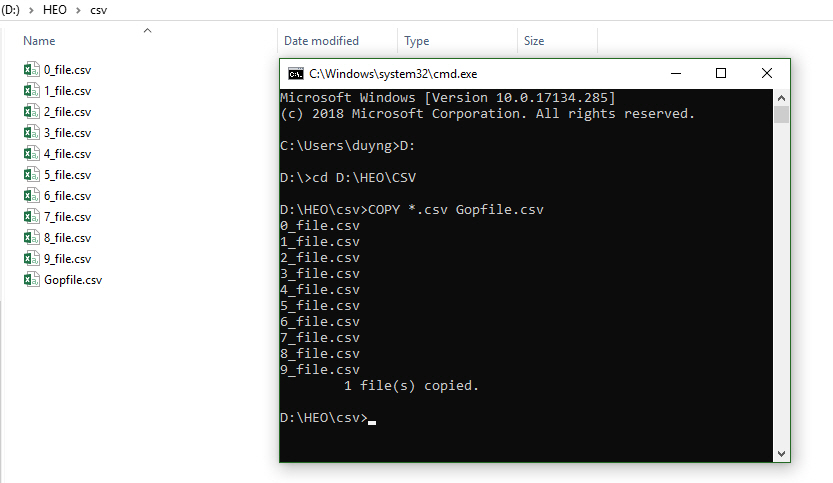
Với Mac OS, bạn vào Terminal và dùng command sau:
CAT *.CSV > Gopfile.csv
Lúc này tất cả các file CSV sẽ được gộp chung vào 1 file Gopfile.csv.
Lưu ý, nếu file CSV của bạn chỉ có không có dòng trống ở cuối, thì lệnh sẽ gộp lại nối chung. Để thêm 1 dòng trống vào cuối mỗi file CSV, bạn có thể dùng câu lệnh sau, rồi mới chạy lệnh gộp file CSV như hướng dẫn trên: FOR %f IN (*.csv) DO echo. >> %f

Với MacOS, bạn dùng command sau để chèn thêm dòng trống vào cuối file:
for file in *.csv*; do echo "" >> $file; done
Như vậy bài viết đã hướng dẫn cho bạn cách sửa lỗi không chọn được Visual Basic, Macro trong thẻ Developer và cách gộp các file CSV vào trong một file chung nhanh chóng. Chỉ cần vài thao tác đơn giản, bạn đã có thể khắc phục lối Visual Basic và gộp file chung một cách nhanh chóng rồi. Chúc các bạn thực hiện thao tác thành công!
Tham khảo thêm
- doc Hướng dẫn vẽ biểu đồ đường và biểu đồ tròn trong Excel mà bạn nên biết
- doc Cách dùng hàm AVERAGE, MAX, MIN
- doc Cách sử dụng hàm Sum và hàm SUMIF trong Excel
- doc Hướng dẫn hàm tính tiền tích lũy và khấu hao tài sản trong Excel
- doc Hướng dẫn cách tạo chú thích cho ô và thay đổi màu cho ô theo giá trị trong Excel
- doc Hướng dẫn cách gộp ô và cố định hàng, cốt trong Excel
- doc Hướng dẫn cách gộp nhiều Sheet vào một Sheet và cách xuất dữ liệu ra file Excel mới
- doc Hướng dẫn vẽ biểu đồ thanh/ cột chồng trong Excel một cách nhanh chóng nhất
- doc Hướng dẫn thay đổi cột kết quả và cách lọc giá trị trong Pivottable của Excel MacBook
- doc Hướng dẫn xóa cột hoặc dòng Grand ToTal và cách để làm mới một Pivottable trong Excel
- doc Hướng dẫn thủ thuật làm mới một Pivot Table trong Excel một cách nhanh chóng nhất
- doc Hướng dẫn cách cố định các đối tượng với hàng, cột và viết hàm tìm dòng cuối cùng có dữ liệu trong VBA
- doc Hướng dẫn cách đánh số thứ tự ngày tháng bỏ qua các ngày cuối tuần và sử dụng Flash Fill để tách họ tên trong Excel
- doc Hướng dẫn cách xoá bỏ giá trị trùng lặp với Power Query và các cách để Transpose trong Excel
- doc Giới thiệu cách sử dụng Data Validation List với nguồn là Table và cách loại bỏ dấu chấm trong số điện thoại
- doc Hướng dẫn lập sổ nhật ký chung và sổ cái bằng hàm “HeoSQL”
- doc Hướng dẫn sử dụng hàm VLOOKUP trả về mảng giá trị và sử dụng hàm VLOOKUP lồng VLOOKUP trong Excel
- doc Hướng dẫn đếm số lượng giá trị duy nhất trong 1 vùng và cách tách rời từng ký tự một ra khỏi chuỗi
- doc Hướng dẫn lấy ra danh sách tên các Sheet và tạo phím tắt đếm số lượng Sheet ẩn, hiện trong Excel
- doc Hướng dẫn cách lấy dữ liệu từ 1 File Excel đang đóng và Cách lấy lại File Excel do bị tắt đột ngột
- doc Phương pháp để Protect và UnProtect nhiều Sheet cùng 1 lúc trong Excel một cách nhanh chóng
- jpg Hướng dẫn dùng INDEX và MATCH trong Excel một cách nhanh chóng nhất
- doc Hướng dẫn chi tiết cách sử dụng Quick Access Toolbar trong Excel
- doc Hướng dẫn thay đổi vùng in tự động và viết tắt họ tên trên Excel bằng VBA
- doc Hướng dẫn lấy tên Worksheet đang làm việc một cách nhanh chóng nhất
- doc Hướng dẫn cách tạo Combobox trong Excel một cách nhanh chóng nhất
- doc Hướng dẫn tạo Menu liên kết tới các sheet bằng hàm Hyperlink và cách sử dụng công thức đếm số lần xuất hiện trong Table
- doc Hướng dẫn tạo danh sách không có giá trị trùng trong combobox
- doc Hướng dẫn tra cứu thời gian và tìm giá trị gần đúng nhất bằng VBA
- doc Cách dùng hàm SUMIFS lập báo cáo tổng hợp một cách nhanh chóng nhất
- doc Hướng dẫn cách tính trung bình của một số theo từng lần và sử dụng hàm Subtotal để đánh số thứ tự kết quả lọc Autofilter
- doc Hướng dẫn lập bảng kế hoạch thanh toán hóa đơn trong Excel nhanh chóng nhất
- doc Hướng dẫn cách sử dụng Regular Expression và cách tra cứu thời gian bằng VBA
- doc VBA là gì? VBA trong Excel giúp ích gì cho công việc của bạn?
- doc Vẽ và phân tích biểu đồ xu hướng với Data Analysis trong Excel
- doc Hướng dẫn cách sử dụng hàm PMT tính số tiền thanh toán hàng kỳ cho khoản vay và cách phân tích trả nợ gốc và lãi cùng chuỗi hàm PMT trong Excel
- doc Hướng dẫn chọn nội dung xuất hiện nhiều nhất trong danh sách và sử dụng vòng tính lặp trong Excel

